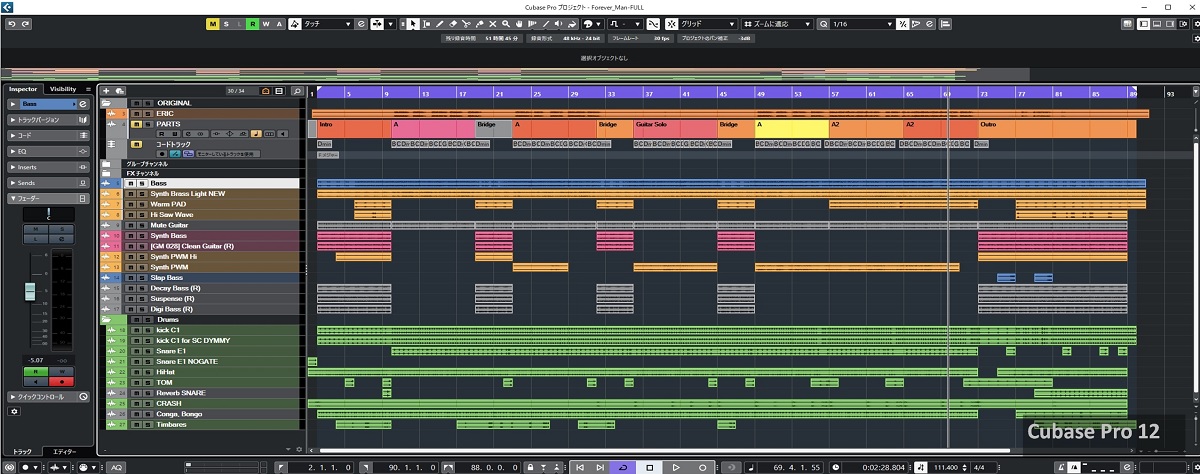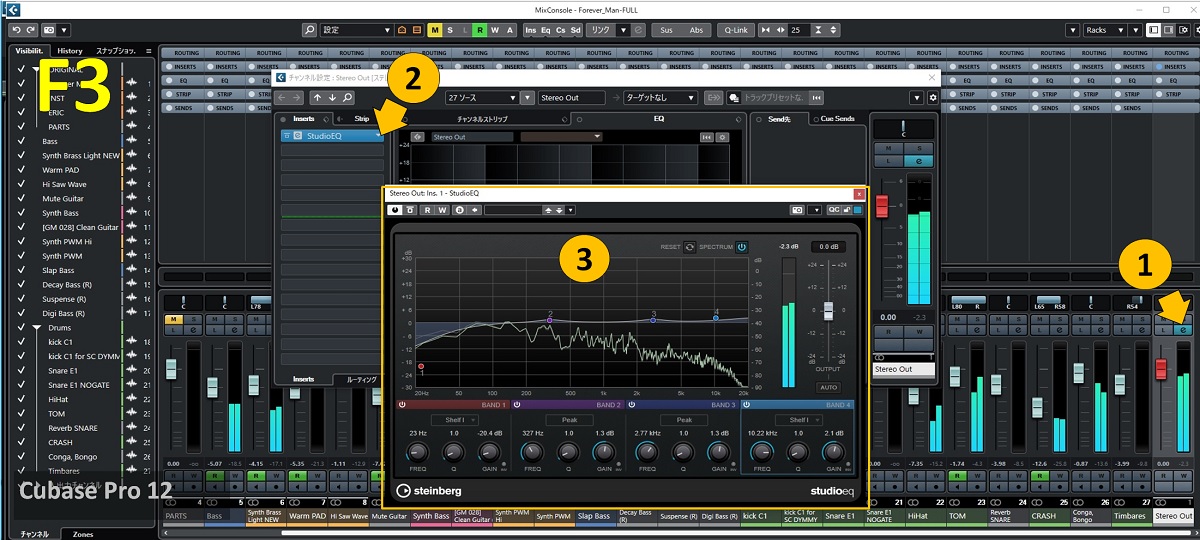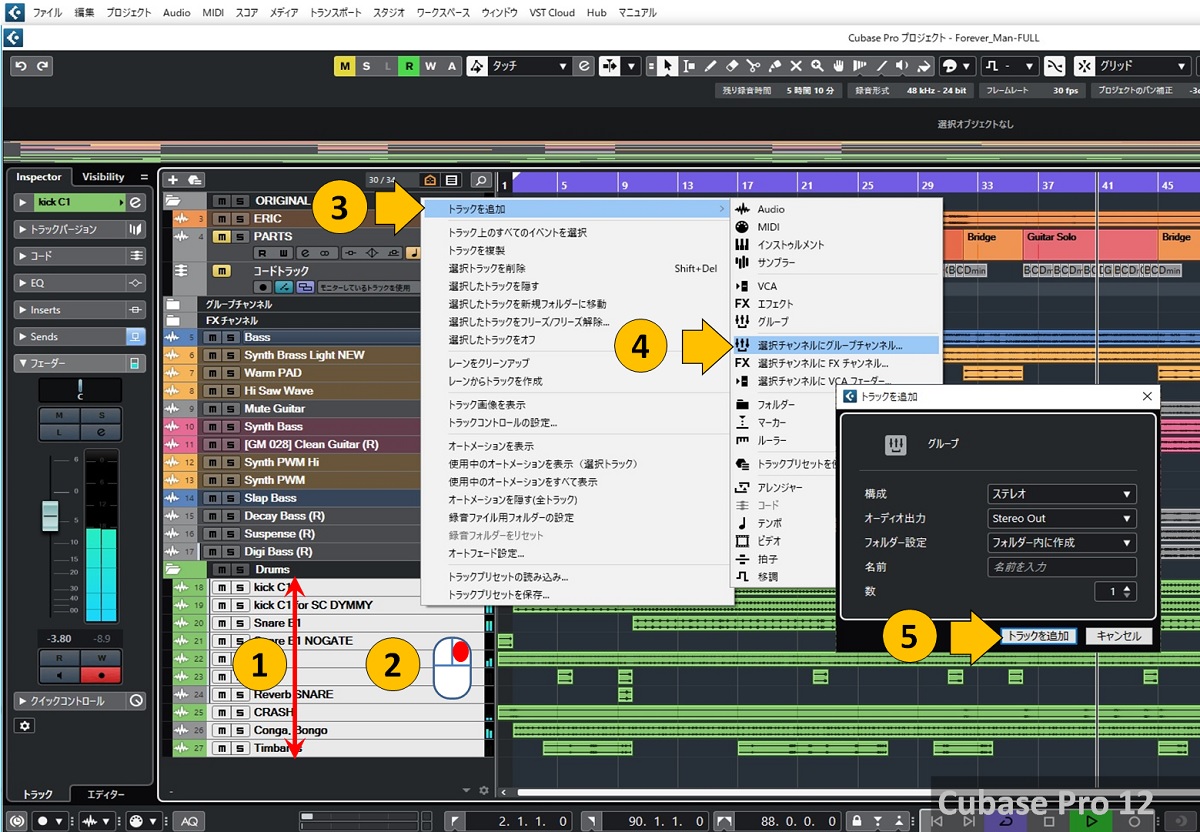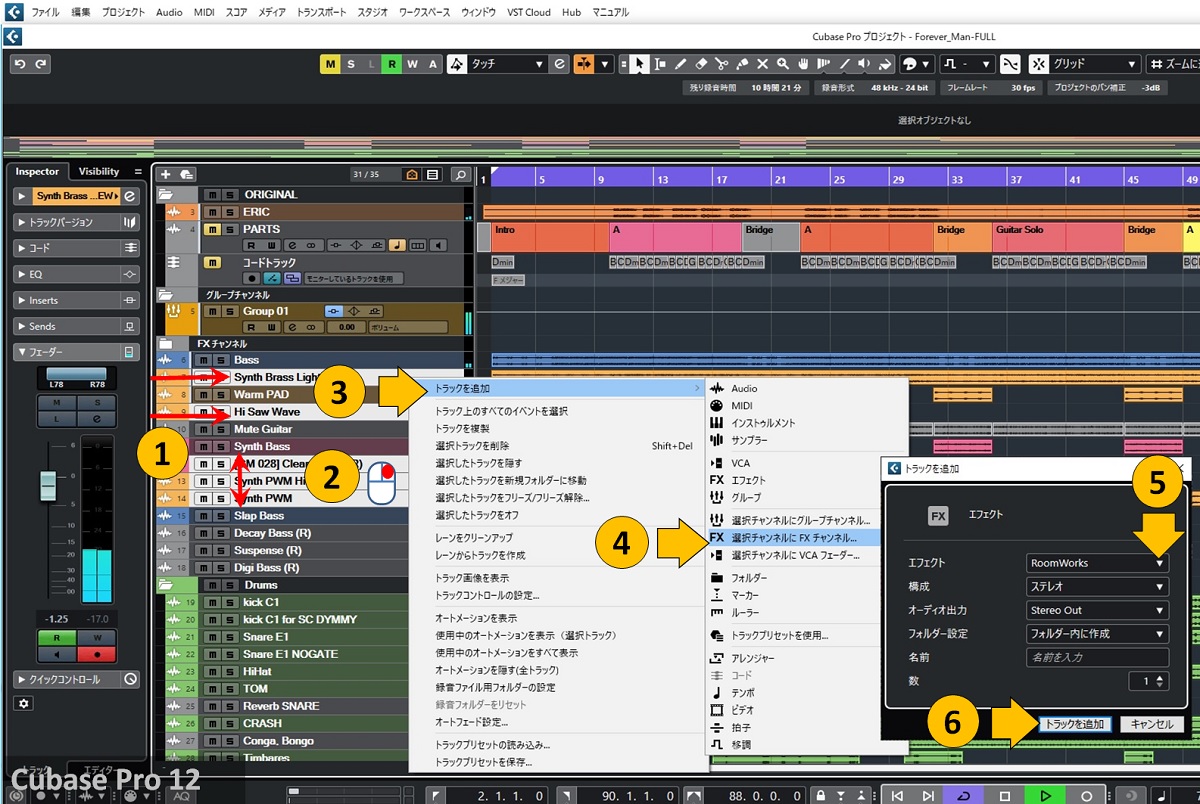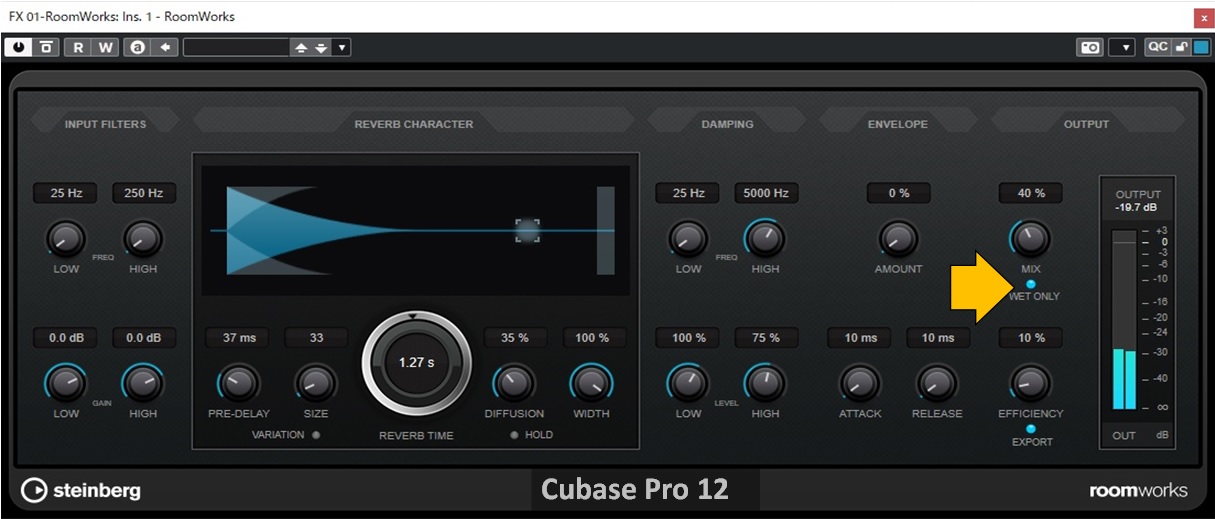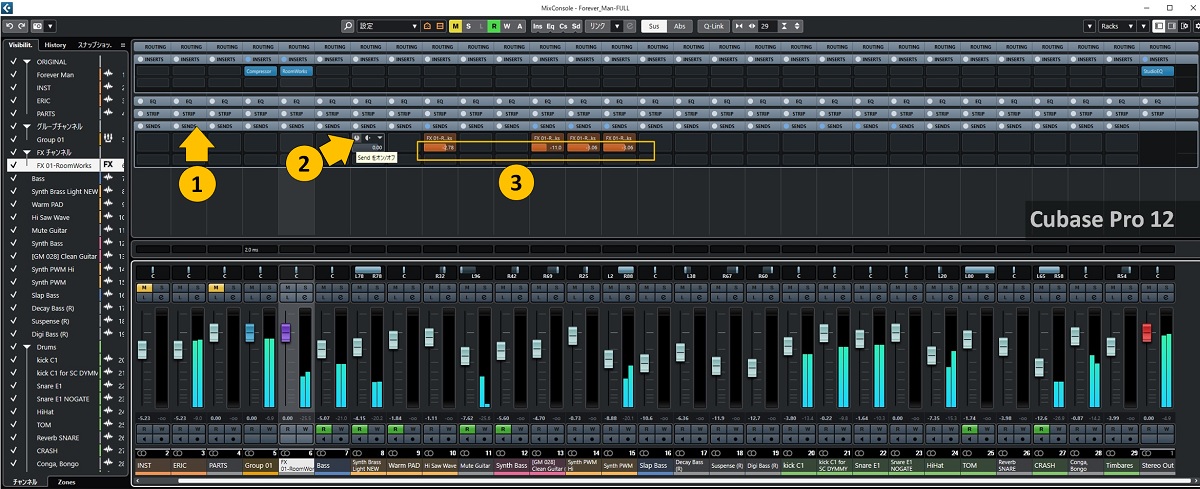複数のトラックに同じエフェクトを掛ける - Cubase
Applying the same effect to multiple tracks
ケース1. 全体(すべてのトラック)に同じエフェクトを掛けたい
どのトラックも最後に Stereo Out を通ります。そのため、Stereo Out にインサートすれば全体(すべてのトラック)に同じエフェクトを掛けることができます。
[F3]キーでMIX Consoleを開きます。一番右端にあるStereo Outの[e]をクリック【①】してチャンネル設定パネルを開きます。
インサートスロットの右端をクリック【②】してエフェクトプラグインを挿入します。ここでは Studio EQを選びました。必要に応じてパラメータを設定します【③】。
ケース2. 特定の複数トラックに同じエフェクトを掛けたい
エフェクトをインサートしたグループチャンネルトラックを作り、それを経由することによって特定のトラックに同じエフェクトを掛けることができます。
エフェクトを掛けるトラックを選択状態にします。連続している場合は[Shift]を押しながらクリックします。離れているトラックを選ぶ場合は[Ctrl]を押しながらクリックします【①】。
選んだトラックの上でマウス右クリックして【②】、「トラックを追加」【③】、「選択チャンネルにグループチャンネル...」【④】を選び、トラックを追加します【⑤】。
「グループチャンネル」フォルダにある作成されたグループチャンネルを選び【①】、[e]ボタンをクリックして【②】チャンネル設定パネルを開きます。
インサートスロットの右端をクリック【③】してエフェクトプラグインを挿入します。ここでは Compressor を選びました。必要に応じてパラメータを設定します【④】。
ケース3. 同じエフェクトだけど、トラックごとに掛かりの深さを変えたい
エフェクトをインサートしたFXチャンネルトラックを作り、そこに音声を送ることによって特定のトラックに異なる深さのエフェクトを掛けることができます。
エフェクトを掛けるトラックを選択状態にします。連続している場合は[Shift]を押しながらクリックします。離れているトラックを選ぶ場合は[Ctrl]を押しながらクリックします【①】。
選んだトラックの上でマウス右クリックして【②】、「トラックを追加」【③】、「選択チャンネルにFXチャンネル...」【④】を選び、「トラックを追加」パネルのエフェクトにRoom Worksを指定【⑤】してトラックを追加します【⑥】。
各トラックからセンドされるのを前提としたFXチャンネルトラックに挿すエフェクトは出力に原音を混ぜないように設定するのが普通です。Room Worksの場合は「WET ONLY]というボタンがあるのでこれをオンにします。この場合はMIXツマミは無視されます。
一般に「WET」とはエフェクト音を指します。これに対して原音は「DRY」と呼ばれます。
[F3]キーでMIX Consoleを開きます。どのトラックでも良いので「SENDS」のところ【①】をクリックして展開します。
グレイアウトされてセンドがオフになっている場合は左上のツマミ(?)をクリックしてオンにします【②】。
必要に応じて各トラックのセンド量を調整します【③】。